Wie oft muss das iPhone entsperrt werden, bevor es gesperrt wird?
Wenn Sie Ihren iPhone-Passcode vergessen, besteht Ihre erste Reaktion möglicherweise darin, die verschiedenen möglichen Kombinationen zu wiederholen und auf ein Wunder zu hoffen. Wussten Sie jedoch, dass es eine Grenze gibt, Wie viele Versuche, das iPhone zu entsperren? Wenn die Anzahl überschritten wird, wird das Gerät automatisch gesperrt oder wechselt sogar in den Datenlöschmodus, was das Problem zweifellos noch hartnäckiger macht. Für moderne Menschen ist das Mobiltelefon nicht nur ein Kommunikationsmittel, sondern auch ein persönlicher Assistent, der wichtige Informationen speichert. Daher ist es besonders wichtig, die Anzahl der Versuche und die richtige Methode zum Entsperren zu kennen. In diesem Artikel gehen wir auf die Anzahl der Versuche ein, die Sie zum Entsperren Ihres iPhones unternehmen können, und bieten Ihnen die beste Lösung für Ihr Sperrbildschirmproblem.

SEITENINHALT:
Teil 1. Wie oft können Sie versuchen, das iPhone zu entsperren?
Beim Entsperren Ihres iPhones ist es wichtig zu wissen, wie viele Versuche zum Entsperren des iPhones erforderlich sind. Apple hat einen strengen Sicherheitsmechanismus entwickelt, der Benutzerdaten vor böswilligen Angriffen schützt und Datenverluste aufgrund mehrerer falscher Versuche verhindert. Hier sind die spezifischen Regeln zur Begrenzung der Versuche:
Erste sechs Versuche: Beim iPhone ist es den Nutzern möglich, sechsmal hintereinander einen Fehler einzugeben, ohne dass eine zeitliche Begrenzung besteht.
Nach sieben gescheiterten Versuchen: Das Gerät wird für 1 Minute vorübergehend gesperrt. Während dieser Zeit kann der Benutzer keine weiteren Entsperrversuche unternehmen.
Nach acht gescheiterten Versuchen: Sollten Sie nach einer fehlgeschlagenen Entsperrung weiterhin das falsche Passwort eingeben, verlängert sich die Sperrzeit auf 5 Minuten.
Nach neun gescheiterten Versuchen: Ihr Gerät wird für 15 Minuten gesperrt. Dieses schrittweise ansteigende Zeitlimit erhöht die Sicherheit und verhindert Brute-Force-Angriffe.
Nach zehn fehlgeschlagenen Versuchen: Das Gerät zeigt Das iPhone ist deaktiviert. Ab diesem Zeitpunkt können Sie nicht mehr versuchen, das Gerät über das Kennwort zu entsperren und müssen eine andere Methode wie iTunes, iCloud oder den Wiederherstellungsmodus verwenden, um wieder Zugriff auf das Gerät zu erhalten.
Aufeinanderfolgende Fehler können für Benutzer, die ihr Passwort vergessen, zu größeren Problemen führen. Daher wird empfohlen, bei der Eingabe des Passworts besonders vorsichtig zu sein, um mehrere falsche Eingaben zu vermeiden. Wenn das Passwort nicht abgerufen oder bestätigt werden kann, sollten Sie so früh wie möglich andere zuverlässige Entsperrmethoden verwenden, um eine vollständige Deaktivierung des Geräts zu vermeiden.
Teil 2. Das sicherste Tool zum schnellen Entsperren des iPhone
Funktioniert wenn: Sie haben den Bildschirmzeit-Passcode für Ihre Kinder vergessen, kennen aber Ihr iPhone-Passwort.
Wie entsperre ich mein iPhone nach zu vielen Versuchen? Das ist wahrscheinlich der Hauptgrund, warum Sie auf diesen Artikel geklickt haben. Anstatt andere komplizierte Lösungen auszuprobieren, wählen Sie ein professionelles Tool, um das Problem schnell zu lösen. Zu diesem Zweck Apeaksoft iOS Unlocker zeichnet sich durch seine effizienten und sicheren Funktionen aus und bietet eine zuverlässige Lösung für Benutzer, die ihr iPhone entsperren müssen.
Das sicherste Tool zum schnellen Entsperren des iPhone
- Durch die schnelle Entsperrung können Benutzer schnell wieder auf ihre Geräte zugreifen.
- Multifunktionale Integration für alle Ihre Anforderungen.
- Garantieren Sie 100 % Sicherheit, ohne sich um Datenverlust oder Geräteschäden sorgen zu müssen.
- Die benutzerfreundliche Oberfläche erleichtert den Einstieg ohne komplizierte Vorgänge.
Sicherer Download
Sicherer Download

Schritt 1. Laden Sie Apeaksoft iOS Unlocker herunter und installieren Sie es auf Ihrem Computer. Wählen Sie nach dem Starten der Software die Passcode löschen Funktion in der Hauptschnittstelle.
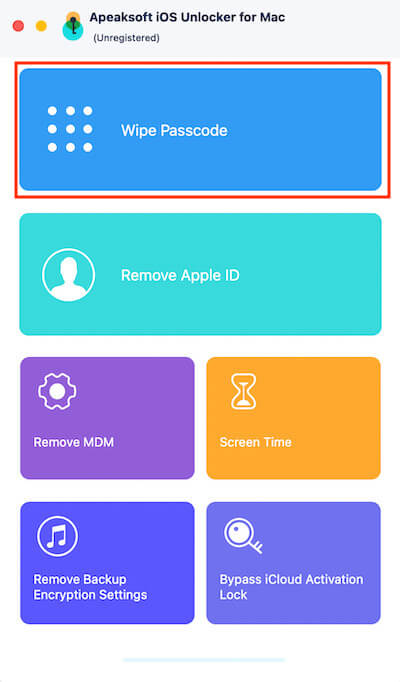
Schritt 2. Nachdem Sie die spezifischen Probleme kennengelernt haben, die durch diesen Abschnitt in der neuen Benutzeroberfläche gelöst werden können, klicken Sie auf Beginne .
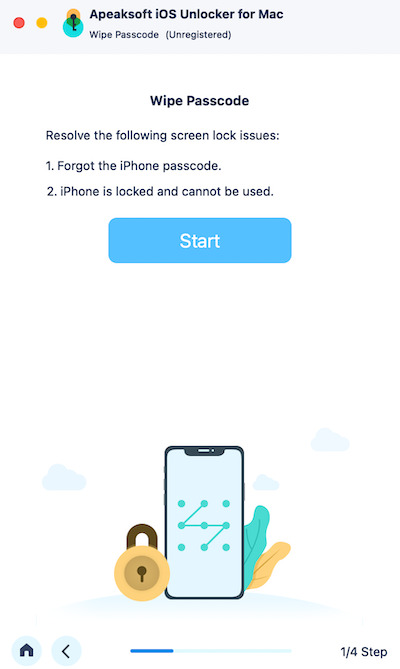
Schritt 3. Verbinden Sie dann Ihr iPhone mit einem Computer. Die Software erkennt automatisch das Gerätemodell und die iOS-Version und klickt auf Beginne nach Bestätigung der Angaben.
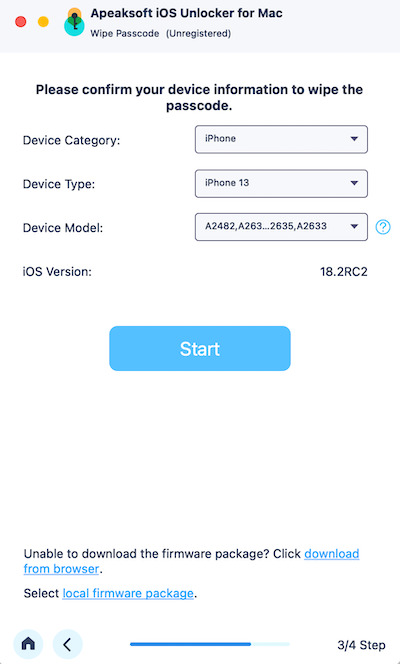
Schritt 4. Das System lädt das zum Gerät passende Firmware-Paket herunter und wartet geduldig, bis der Download abgeschlossen ist. Klicken Sie abschließend auf Wischen Schaltfläche und geben Sie ein 0000 im Popup-Bestätigungsfenster, um den Vorgang zu bestätigen. Die Software beginnt mit der Entsperrung und der Vorgang dauert nur wenige Minuten.
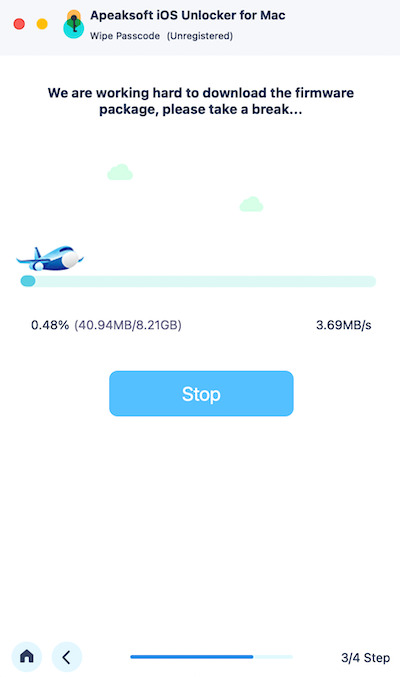
Sobald die Entsperrung abgeschlossen ist, wird das iPhone neu gestartet und der Bildschirmpasscode wird entfernt. Sie können das Passwort zurücksetzen oder auf das Gerät zugreifen, um die normale Nutzung fortzusetzen. Stellen Sie sicher, dass das Gerät aufgeladen ist und eine stabile Netzwerkverbindung aufrechterhalten wird, um den Firmware-Download abzuschließen.
Teil 3. So entsperren Sie das iPhone nach zu vielen Versuchen
Obwohl Tools von Drittanbietern wie Apeaksoft iOS Unlocker Ihnen dabei helfen können, Ihr iPhone effizient und sicher zu entsperren, gibt es mehrere Optionen, wenn Sie lieber die offizielle Methode von Apple verwenden möchten. Als Nächstes erläutern wir im Detail, wie diese Methoden das Lock-in-Problem lösen können.
iCloud
Schritt 1. Gehen Sie zur iCloud-Website und melden Sie sich mit Ihrer Apple-ID an. Wenn Sie iCloud fragt nach Ihrem Passwort, versuchen Sie, es zurückzusetzen und sich auf einem sicheren Gerät erneut anzumelden, um einen normalen Zugriff auf Ihr Konto zu gewährleisten.
Schritt 2. Wähle aus Mein iPhone suchen Funktion auf dem Startbildschirm. Tippen Sie dann auf Alle Geräte oben auf der Seite, um das gesperrte iPhone auszuwählen.
Schritt 3. Klicken Sie Löschen Iphone , um den Vorgang zu bestätigen. Anschließend wird das Gerät auf die Werkseinstellungen zurückgesetzt und alle Daten und Passwörter werden gelöscht.
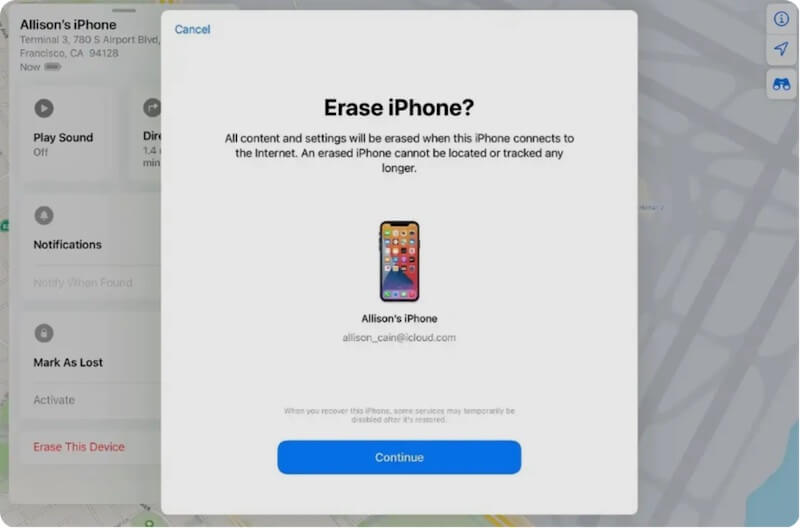
iTunes
Schritt 1. Wenn Ihr iPhone zuvor mit iTunes synchronisiert wurde und die Funktion „Mein iPhone suchen“ nicht aktiviert ist, verbinden Sie Ihr iPhone mit dem zuvor synchronisierten Computer und öffnen Sie iTunes.
Schritt 2. Wenn iTunes das Gerät erkennt, klicken Sie auf das Gerät Klicken Sie oben links auf den Button, um zum Zusammenfassung
Schritt 3. Select Wiederherstellen iPhone und folgen Sie den Anweisungen. Nach der Wiederherstellung wird das Passwort gelöscht und das Gerät auf die Werkseinstellungen zurückgesetzt.
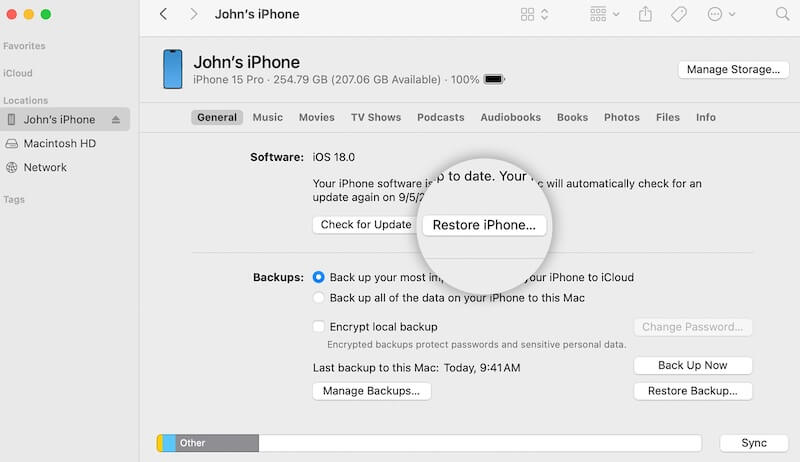
Wiederherstellungsmodus
Schritt 1. Wenn keine der oben genannten Methoden verwendet werden kann, können Sie zum Entsperren auch den Wiederherstellungsmodus verwenden. Verbinden Sie Ihr iPhone mit Ihrem Computer und öffnen Sie iTunes (oder Finder für Ihren Mac, abhängig von Ihrer Systemversion).
Schritt 2. So versetzen Sie Ihr iPhone je nach Gerätemodell in den Wiederherstellungsmodus:
1. iPhone 8 und höher: Drücken Sie schnell die Volume Up und den Volume Down Taste, dann halten Sie die Seite Schaltfläche, bis der Bildschirm für den Wiederherstellungsmodus angezeigt wird.
2. iPhone 7-Serie: Halten Sie die Volume Down Taste und die Seite Taste gleichzeitig gedrückt, bis Sie in den Wiederherstellungsmodus wechseln.
3. iPhone 6 und früher: Halten Sie die Startseite Taste und die Power Taste gleichzeitig gedrückt, bis Sie in den Wiederherstellungsmodus wechseln.
Schritt 3. Dann werden Sie von iTunes oder Finder aufgefordert, auszuwählen Wiederherstellen um Gerätedaten zu löschen und das Passwort zurückzusetzen. Sobald die Wiederherstellung abgeschlossen ist, können Sie das Passwort zurücksetzen oder die Daten über ein Backup wiederherstellen.
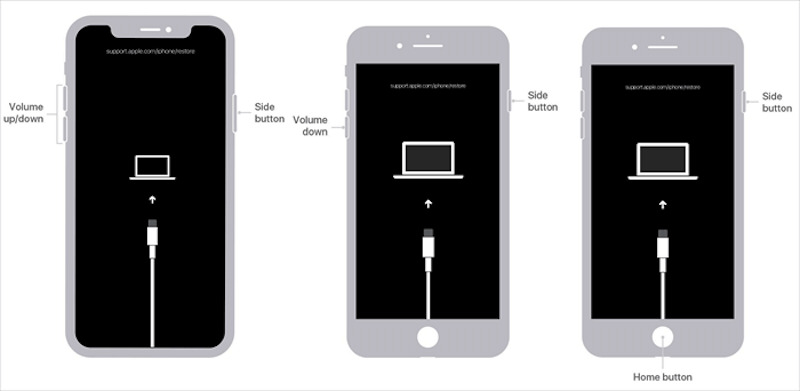
Teil 4. Zusätzliche Tipps zum Umgang mit gesperrten iPhones
Zusätzlich zum Ausprobieren der Entsperrmethode können Ihnen die folgenden Vorschläge dabei helfen, ähnliche Probleme besser zu bewältigen und ein erneutes Auftreten zu verhindern:
• Sichern Sie Ihre Daten regelmäßig
Verwenden Sie Tools wie iCloud, um Ihre Gerätedaten regelmäßig zu sichern, oder verwenden Sie ein kostenloser iPhone-Dateimanager um wichtige Dateien zu speichern, falls Sie während des Entsperrvorgangs wichtige Informationen verlieren.
• Passwörter merken und verwalten
Wenn Sie Ihr Passwort häufig vergessen, sollten Sie ein Tool zur Passwortverwaltung verwenden oder Ihr Passwort sicher aufzeichnen, um häufiges Zurücksetzen und Sperren des Passworts zu vermeiden.
• Aktivieren Sie die Zwei-Faktor-Authentifizierung
Richten Sie die Zwei-Faktor-Authentifizierung für Ihre Apple-ID ein, damit Sie durch Bestätigung Ihrer Identität auch bei gesperrtem Gerät schneller wiederherstellen können.
• Aktualisieren Sie iOS regelmäßig
Wenn Sie auf Ihrem Gerät immer die neueste iOS-Version verwenden, können Sie Sperrprobleme durch Systemfehler oder Bugs vermeiden und gleichzeitig die Sicherheit und Leistung Ihres Geräts verbessern.
Fazit
Wissend wie viele Versuche, das iPhone zu entsperren bevor Sie die richtige Lösung wählen, ist wichtig. Wenn Sie Ihr Gerät schnell und sicher entsperren müssen, Apeaksoft iOS Unlocker ist Ihre beste Wahl. Es ist einfacher und effizienter als umständliche offizielle Methoden.
Ähnliche Artikel
Sie können Ihr iPhone aus der Ferne entsperren, insbesondere wenn Ihr iPhone von anderen gesteuert wird. Sehen Sie sich hierzu 2 bewährte Möglichkeiten an.
Hier sind vier Möglichkeiten zum Entsperren des iPhone oder iPad ohne Passcode oder Apple-ID, sodass Sie auf Ihr Gerät zugreifen und wieder die volle Kontrolle erlangen können.
Wenn Ihr iPad deaktiviert oder nicht verfügbar ist, geraten Sie nicht in Panik. Diese Anleitung erklärt, wie Sie Ihr deaktiviertes iPad mit oder ohne iTunes schnell entsperren können.
Dieser Artikel identifiziert und listet die sechs besten kostenlosen iOS-Entsperrprogramme auf, mit denen Sie Ihr iPhone oder iPad problemlos entsperren können.

